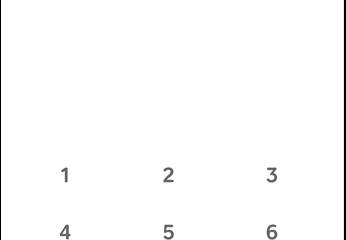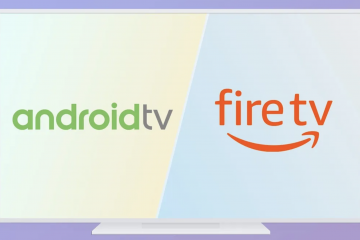Google Foto sangat bagus untuk mencadangkan kenangan Anda, namun terkadang Anda memerlukan salinan offline lengkap. Baik Anda mengosongkan ruang cloud, berpindah ke layanan lain, atau sekadar membuat cadangan lokal, Anda dapat dengan mudah mengunduh semuanya ke PC Anda. Berikut cara mendapatkan semua foto dan video Anda sekaligus tanpa kehilangan data penting.
1) Gunakan Google Takeout untuk mengekspor seluruh perpustakaan Anda
Buka halaman Google Takeout dan masuk dengan akun Anda di halaman login atau buat akun Google. Batalkan pilihan semua layanan, lalu gulir ke Google Foto, pilih layanan tersebut, dan klik tombol Langkah berikutnya di bagian bawah halaman. Hal ini memastikan Anda hanya mengekspor foto dan video.
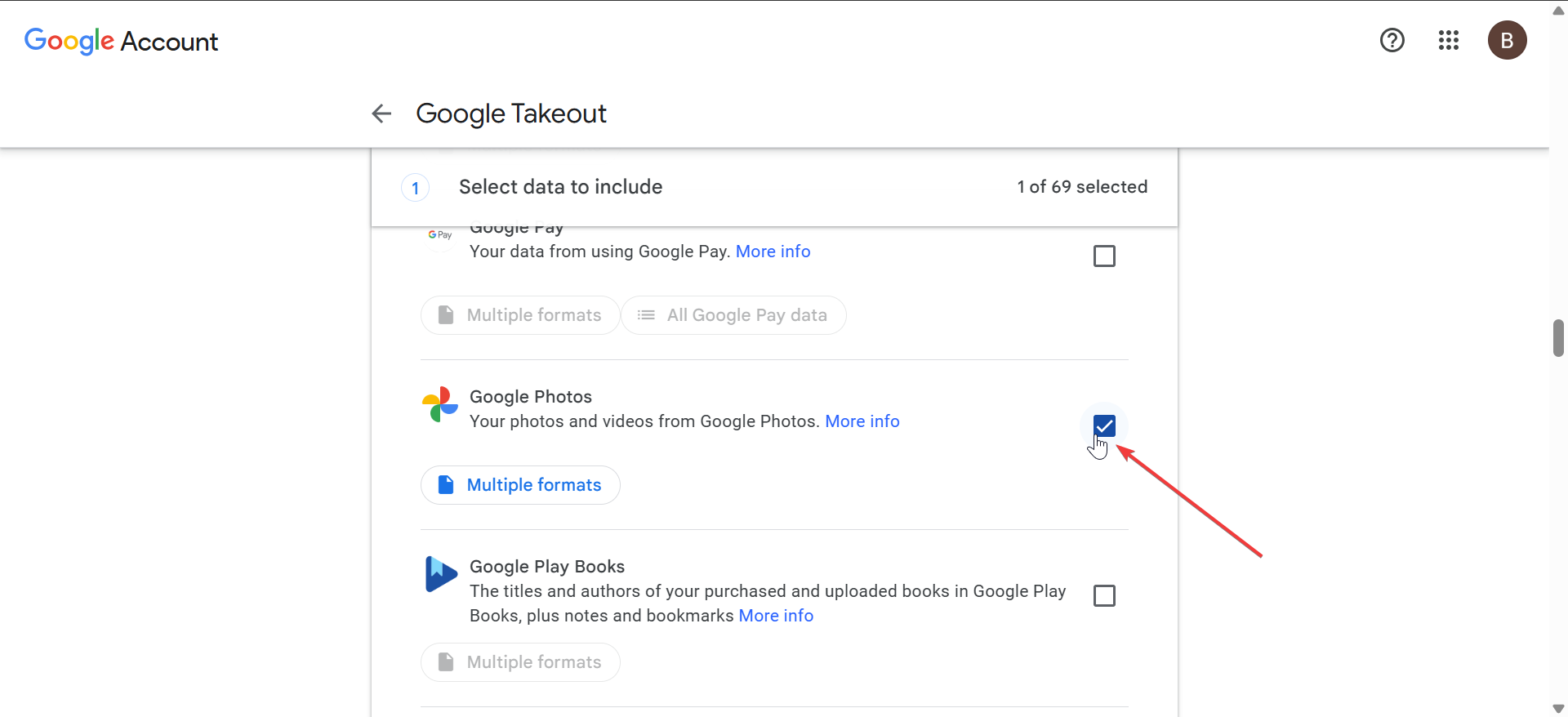
Selanjutnya, pilih .zip sebagai format untuk memudahkan ekstraksi di Windows. Pilih ukuran arsip, seperti 2 GB, 10 GB, atau 50 GB. Dari sini, klik’Buat ekspor’ dan tunggu hingga Anda menerima email yang menyatakan bahwa ekspor Anda sudah siap.
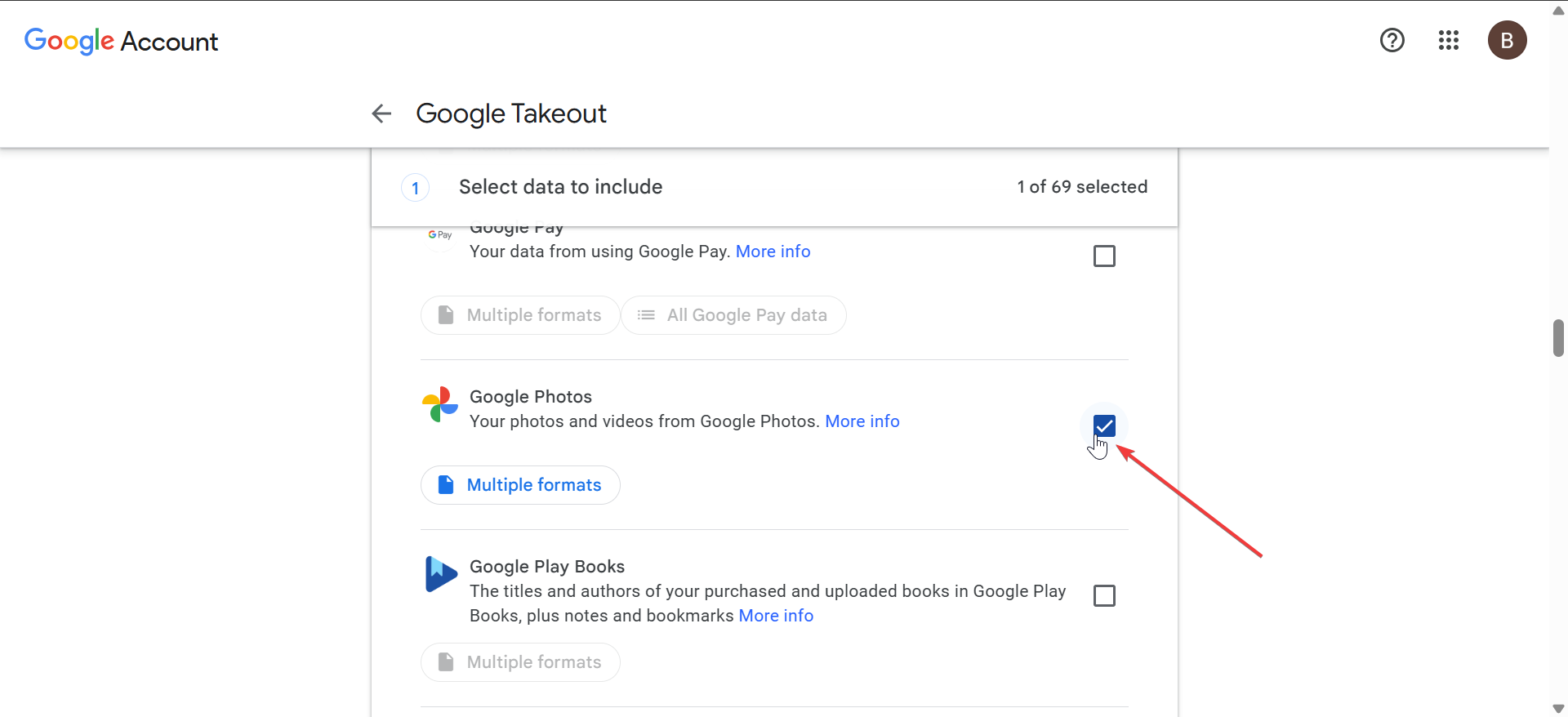
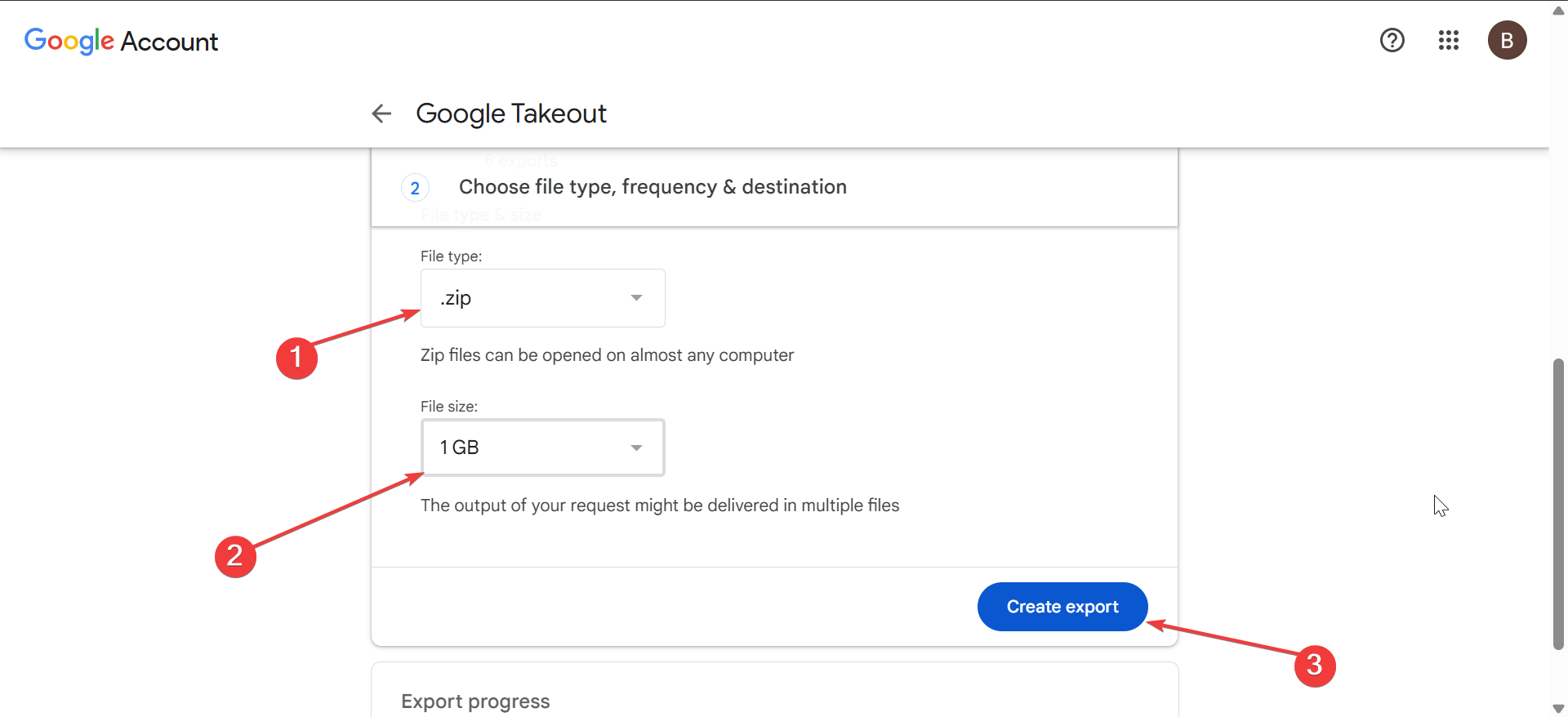
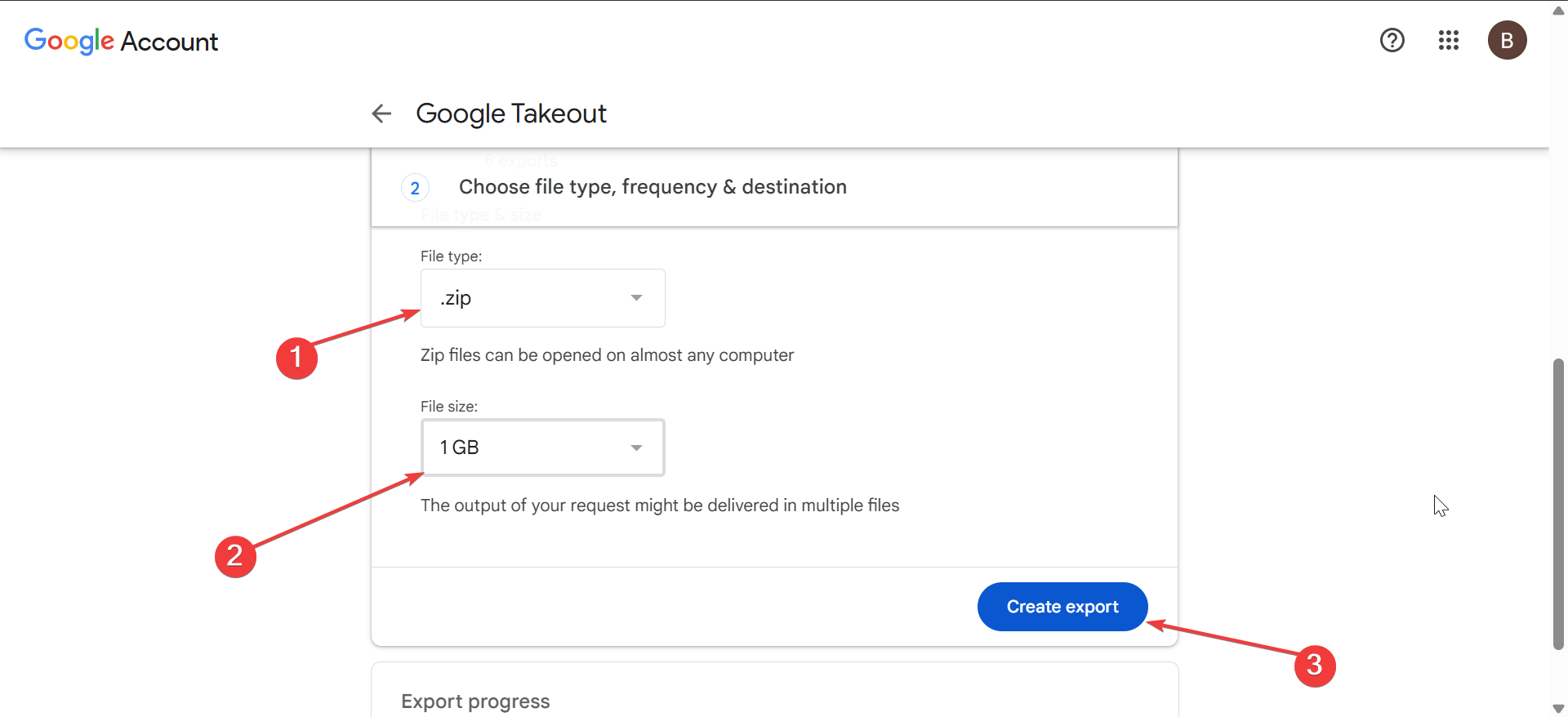
Unduh setiap arsip ke PC Anda dan simpan dalam satu folder untuk memudahkan pengelolaan. Sekarang, klik kanan setiap arsip yang diunduh dan pilih Ekstrak Semua. Tempatkan folder di tempat yang mudah diakses, seperti direktori Pictures atau drive eksternal. Anda dapat mengaturnya berdasarkan tahun, acara, atau lokasi agar lebih mudah dijelajahi nanti.
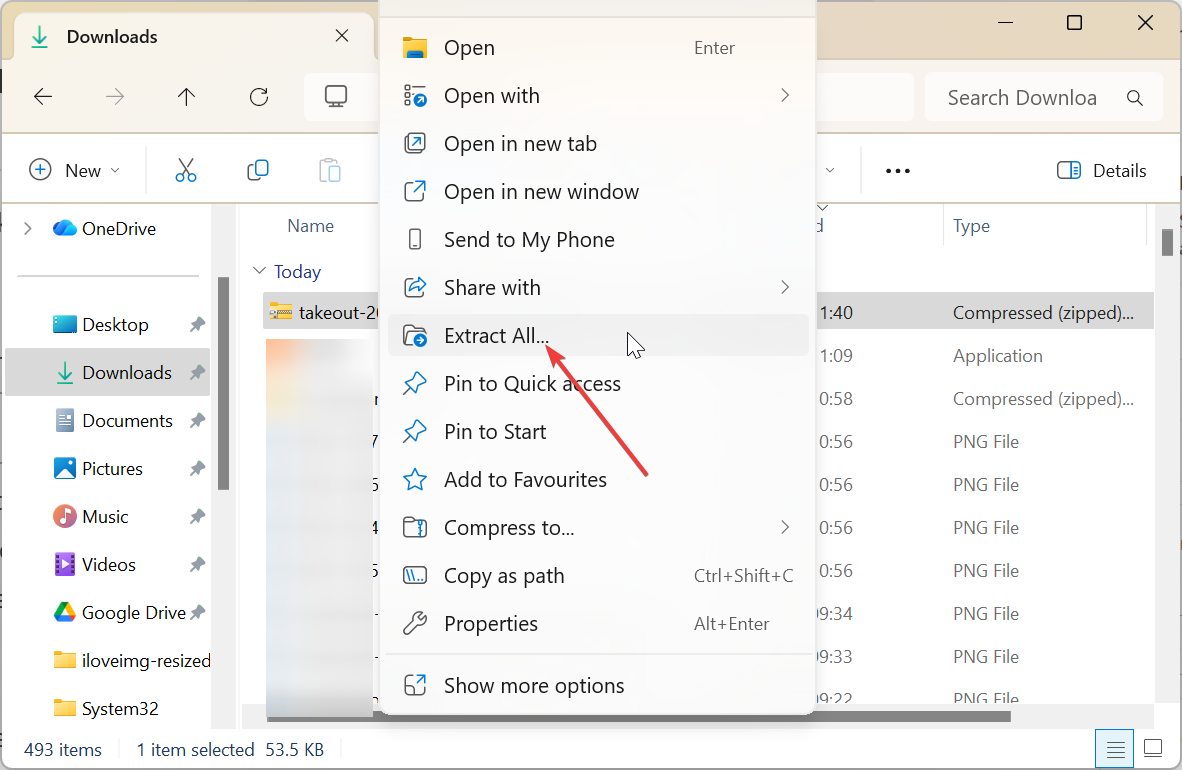
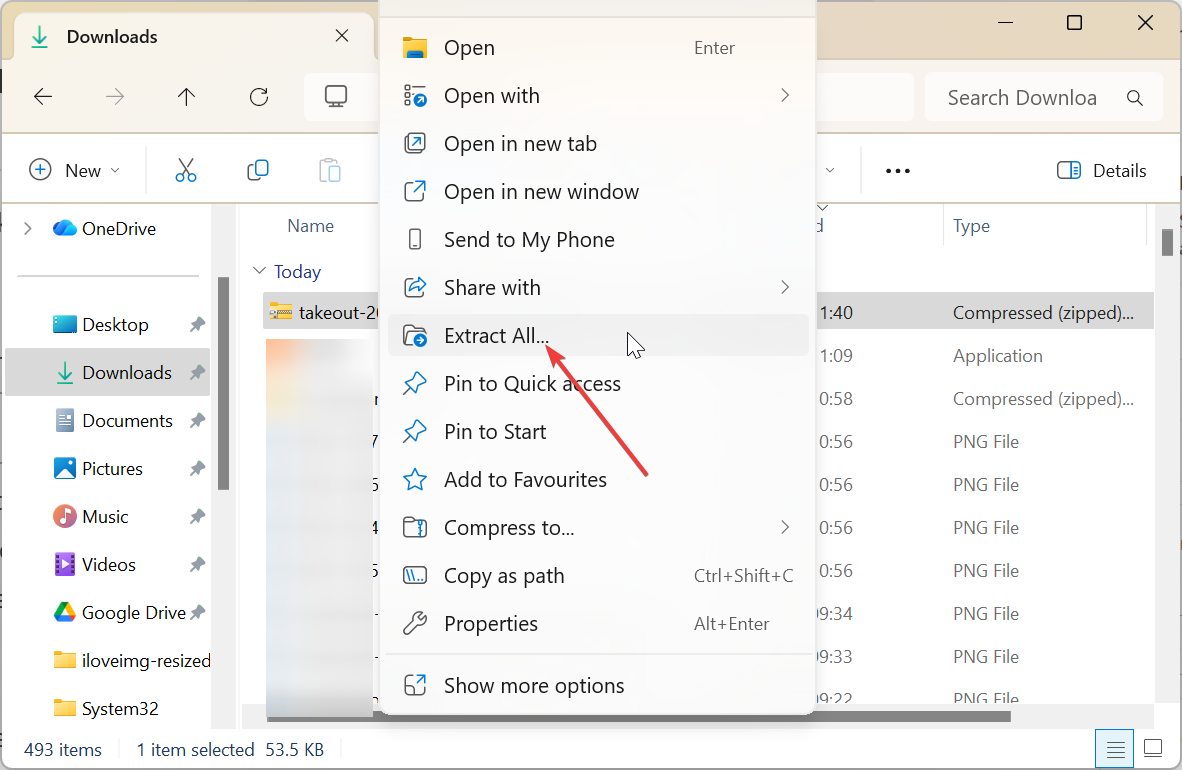
Kiat: Untuk perpustakaan besar, pilih ukuran arsip yang lebih kecil (10 GB atau 50 GB) dan gunakan stabil koneksi internet kabel. Unduh file satu per satu untuk menghindari gangguan.
2) Unduh album secara manual (Alternatif)
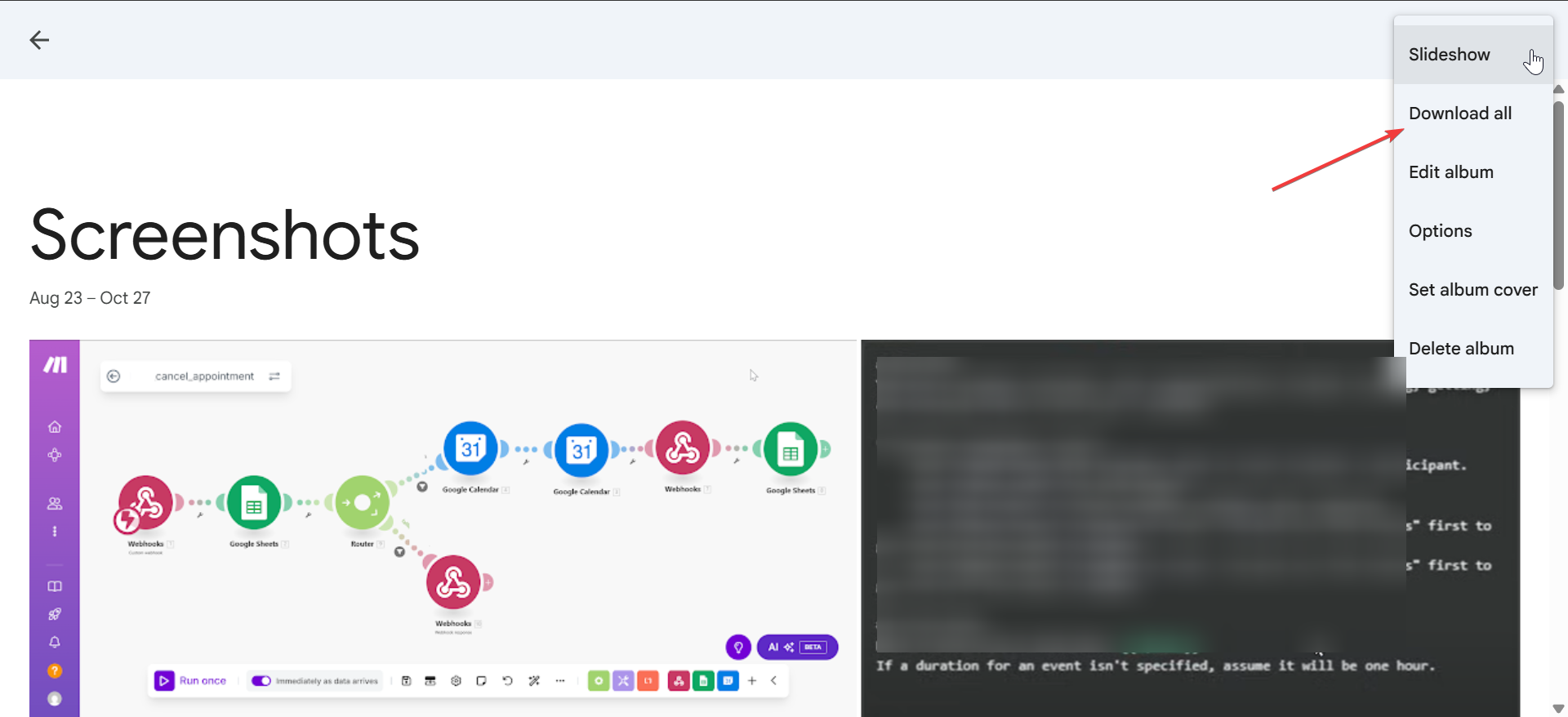
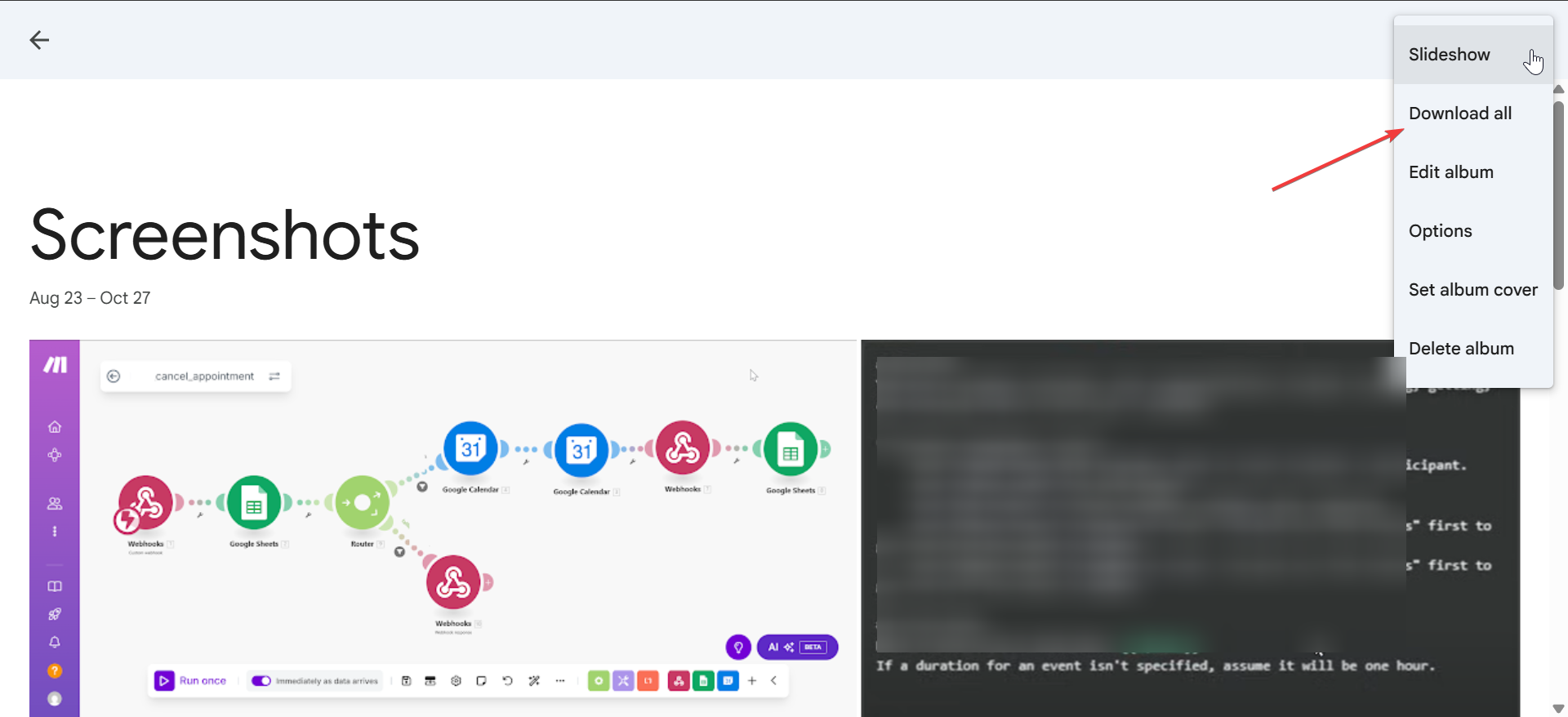
Jika Anda tidak memerlukan perpustakaan lengkap, buka album di Google Foto, klik menu tiga titik, dan pilih Unduh semua. Metode ini lebih cepat untuk koleksi kecil namun kurang efisien untuk arsip besar.
Google Takeout menyertakan data EXIF seperti tanggal pengambilan dan info kamera. Namun, nama album dan keterangan foto muncul di file JSON. Anda dapat menggunakan file ini untuk memulihkan metadata jika diperlukan atau mengganti nama folder secara manual agar lebih jelas.
4) Memecahkan masalah umum
Unduhan terhenti atau gagal: Jika unduhan Anda berhenti, alihkan ke sambungan kabel atau coba browser lain. Nonaktifkan sementara alat antivirus atau firewall yang mungkin memblokir unduhan. Tidak dapat mengekstrak file zip besar: Windows mungkin gagal mengekstrak file berukuran sangat besar. Instal 7-Zip atau WinRAR untuk mengekstrak arsip multi-bagian tanpa kesalahan. Selalu verifikasi jumlah file setelah ekstraksi. Album bersama tidak ada: Album bersama tidak selalu muncul di ekspor Takeout. Unduh secara manual dari antarmuka Google Foto menggunakan opsi Unduh semua di setiap album bersama.
Tips untuk Pencadangan yang Lebih Aman
Simpan satu cadangan secara offline (drive eksternal) dan satu lagi di cloud. Verifikasi arsip Anda sebelum menghapus foto dari Google Foto. Enkripsi folder yang berisi gambar pribadi atau sensitif. Merupakan praktik yang baik untuk mengulangi ekspor setiap beberapa bulan agar salinan lokal Anda selalu terbarui. Pengguna tingkat lanjut dapat mengotomatiskan ini menggunakan alat seperti rclone atau utilitas cadangan lokal.
FAQ
Dapatkah saya mendownload semua foto tanpa Google Takeout? Tidak. Google Takeout adalah satu-satunya cara yang didukung untuk mendownload seluruh perpustakaan foto Anda. Pengunduhan manual hanya berfungsi untuk masing-masing album.
Apakah metadata saya akan tetap utuh? Ya, informasi EXIF seperti tanggal, waktu, dan data kamera tetap dipertahankan. Nama dan keterangan album dapat dipulihkan dari file JSON yang disertakan jika diperlukan.
Berapa lama waktu yang dibutuhkan untuk mengekspor? Tergantung pada ukuran perpustakaan Anda. Ekspor kecil selesai dalam hitungan menit, sedangkan koleksi berukuran terabyte mungkin memerlukan waktu beberapa jam untuk dibuat dan diunduh.
Dapatkah saya mengotomatiskan pencadangan Google Foto? Ya. Alat seperti rclone atau utilitas sinkronisasi lainnya dapat mencerminkan perpustakaan Foto Anda secara berkala. Namun, Google Takeout paling aman bagi pengguna non-teknis.
Ringkasan
Gunakan Google Takeout untuk mengekspor semua foto dan video. Pilih format .zip dan atur ukuran arsip. Unduh dan ekstrak semua arsip di Windows. Atur dan buat cadangan ke drive eksternal. Ulangi ekspor secara teratur agar tetap terkini.
Kesimpulan
Mencadangkan Google Foto ke PC adalah salah satu cara terbaik untuk melindungi kenangan Anda dan mengosongkan ruang cloud. Menggunakan Google Takeout membuat prosesnya sederhana dan aman, memastikan bahwa setiap foto dan video disimpan secara offline dengan aman. Setelah Anda menyelesaikan pengunduhan, atur file Anda, periksa metadata, dan simpan setidaknya satu salinan eksternal untuk perlindungan ekstra.
Dengan seluruh perpustakaan foto di komputer Anda, Anda akan merasa tenang karena mengetahui kenangan Anda aman, dapat diakses, dan sepenuhnya di bawah kendali Anda-tidak perlu internet.